Cómo rotar varias fotos a la vez desde el iPhone o el iPad
Vamos a crear un atajo que te ahorrará mucho tiempo

Seguro que alguna vez has hecho muchas fotos y luego te has dado cuenta de que están en vertical en vez de en horizontal como tú querías. Esto puede deberse, por ejemplo, a que el sensor del iPhone no ha detectado el giro o que tenías bloqueada la opción de rotar la pantalla.
Sea como sea, cuesta mucho tiempo rotar todas las imágenes ya que tienes que ir una a una dentro de la aplicación fotos.
Pero, ¿hay otra manera? ¿Se pueden rotar varias imágenes a la vez? La respuesta a estas preguntas es que sí. A continuación te contamos cómo hacerlo utilizando una aplicación que tienes en tu iPhone o iPad.
Cómo rotar varias fotos a la vez en el iPhone o en el iPad
Como ya hemos comentado, desde la app Fotos de tu iPhone puedes girar una a una todas las fotos que quieras. Pero tiene un límite muy pequeño de rotar solo una imagen al mismo tiempo y repetir este proceso es algo que te puede llevar mucho tiempo.
Por suerte la app Atajos nos va a resolver este gran problema automatizando la rotación de las fotos que queramos.
Lo primero que vamos a hacer es configurar el atajo, para ello:
- Abre la app Atajos en tu iPhone o iPad.
- En la pestaña "Todos los atajos", haz click en el botón "+".
- Nombra tu atajo con un nombre útil como, Rotar imágenes, por ejemplo.
- Haz click ahora en "Añadir acción".
- Pulsa en Apps y dentro busca "Fotos" y haz click sobre esa opción.
- En la lista de acciones , haz click en "Seleccionar fotos".
- Pulsa la flecha azul de al lado de Seleccionar fotos y activa la opción Seleccionar varias.
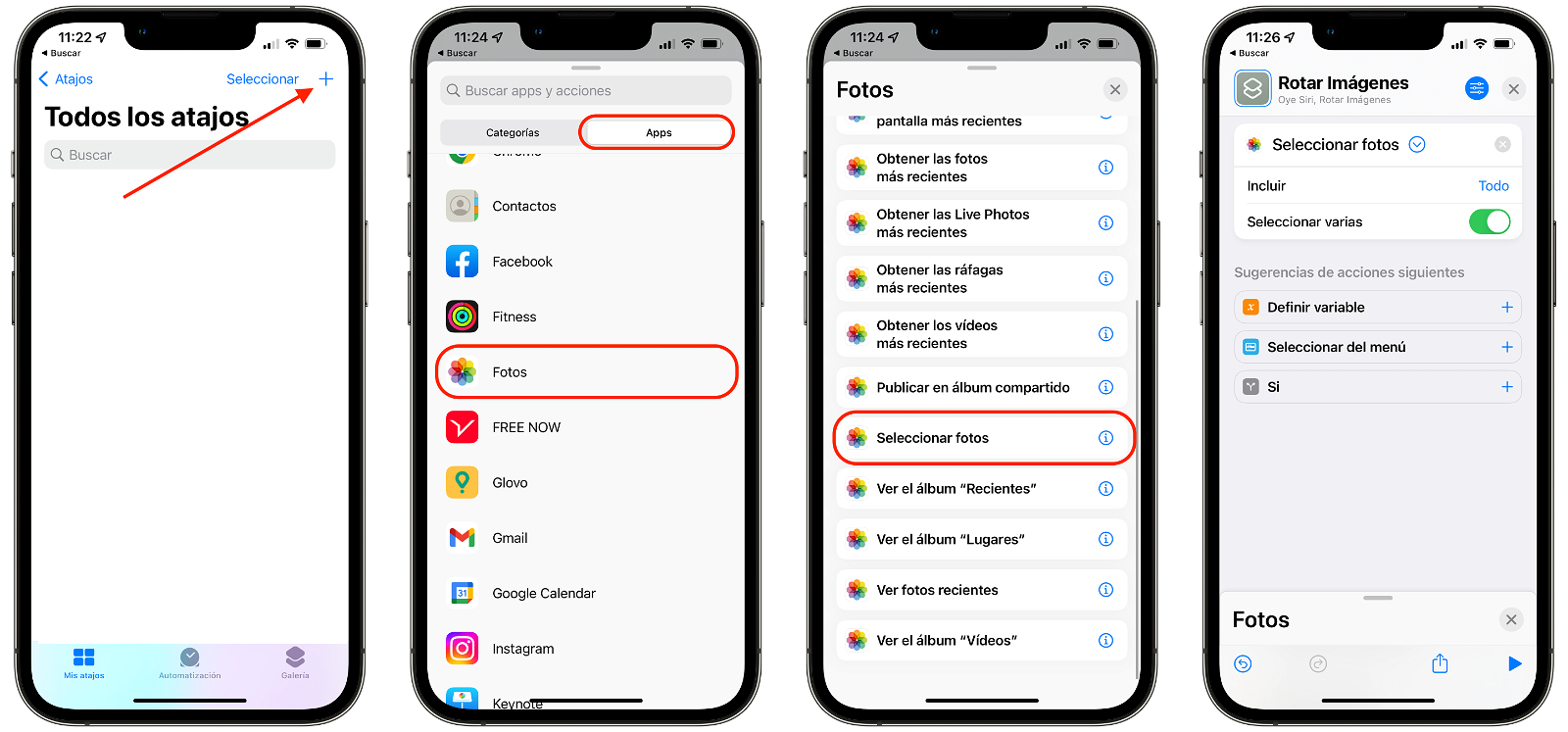
Primeros pasos para crear el atajo que te permitirá voltear varias imágenes a la vez
Asegúrate de que hiciste todo bien antes de seguir con los siguientes pasos:
- Arrastra hacia arriba la pestaña donde pone "Buscar apps y acciones".
- Ahora, en "Categorías" haz click en "Contenido".
- Baja por el menú hasta encontrar "Edición de imágenes" y haz click en "Girar imagen / vídeo". Verás que la rotación que sale predeterminada es de 90º en el sentido de las agujas del reloj. Puedes cambiarlo haciendo click en el 90 e introduciendo el número que tú quieras.
- Arrastra hacia arriba otra vez la pestaña donde pone "Buscar apps y acciones".
- Ahora en la pestaña apps, selecciona "Fotos".
- Busca entre todas las opciones "Guardar en álbum de fotos" y haz click sobre esa opción. La opción predeterminada es que las fotos se te guarden en "Recientes". Como antes, puedes cambiar ésta opción a la que más se ajuste a ti.
- Por último, haz click sobre la "x" de la esquina superior derecha.
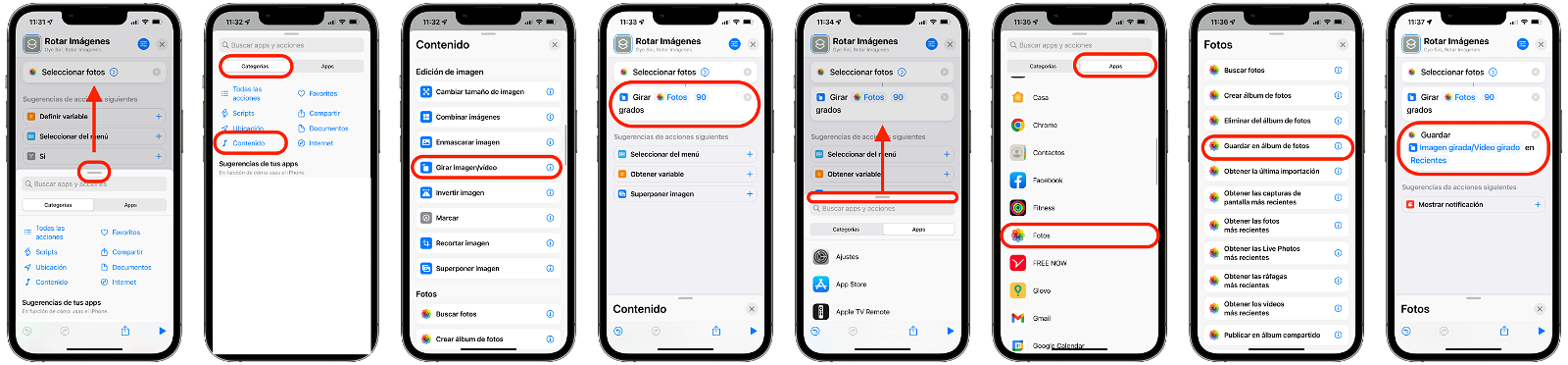
Últimos pasos para crear el atajo que te permitirá voltear varias imágenes a la vez
Ahora ya puedes utilizar este atajo para rotar varias fotos al mismo tiempo. Lo único que tienes que hacer es pulsar ese atajo que acabamos de crear y te dará la opción de seleccionar varias fotos para girarlas y guardarlas en el álbum que le hayas dicho.
Puedes seguir a iPadizate en Facebook, WhatsApp, Twitter (X) o consultar nuestro canal de Telegram para estar al día con las últimas noticias de tecnología.